Patříte k lidem, kteří si rádi zapisují každou myšlenku během dne? Kromě toho, že aplikaci na poznámky používáte k psaní nákupních seznamů nebo deníku pro ventilaci, můžete ji využít také k podpoře aktivního učení a zlepšení organizačních schopností. Hledáte kompetentní aplikaci pro zapisování poznámek pro Windows pro všechny vaše potřeby?
Podívejte se na následující čtení a objevte některé z nejlepších aplikací pro psaní poznámek pro Windows, které vám pomohou bez námahy vytvářet a organizovat vaše poznámky.
Část 1: 10 nejlepších aplikací pro psaní poznámek pro Windows
Hledáte nejlepší aplikaci pro psaní poznámek pro počítač? Zde je našich 10 nejlepších možností, včetně několika špičkových aplikací, které vám pomohou zajistit nejlepší zápis poznámek pro Windows. Připravte se na podrobné seznámení s těmito programy pro psaní poznámek pro Windows, včetně jejich hlavních výhod a omezení, abyste věděli, do čeho jdete.
1. UPDF - pořizování digitálních/ručně psaných poznámek k souborům PDF
Pokud hledáte aplikaci, která vám pomůže provádět ručně psané nebo digitální poznámky k učebnicím, elektronickým knihám nebo jiným souborům PDF uloženým v zařízení, nejlepší volbou je UPDF. Jedná se o bezplatný, inovativní a okouzlující software, který vám pomůže snadno pořizovat poznámky k dokumentům PDF.
Začněte tím, že si jej stáhnete.
Windows • macOS • iOS • Android 100% bezpečné
UPDF obsahuje bohatou a specializovanou sadu nástrojů pro psaní poznámek pro systém Windows. Program má uživatelsky přívětivé rozhraní a nabízí řadu možností pro vytváření poznámek k souborům PDF. Můžete přidávat poznámky do PDF i jiných dokumentů pomocí textových polí a samolepicích poznámek atd. Kromě toho můžete pomocí UPDF pořizovat poznámky na počítači se systémem Windows a přistupovat k nim z mobilního telefonu.
Nástroje pro psaní poznámek, které nabízí:
- Zvýraznění/podtržení/proškrtnutí textu v PDF všemi druhy barev.
- Textová pole, psací stroje a lepicí papírky
- Tvary: Obdélník, ovál, čára a šipka.
- Tužka (měnitelné barvy) a guma pro volné kreslení
- Přidávejte samolepky/značky/podpisy podle vlastního uvážení
- Volně exportovat nebo sdílet seznam poznámek/anotací
- Jeden účet pro 4 platformy: Windows, Mac, iOS a Android

Klady
- Snadno se používá díky intuitivnímu rozhraní.
- Nabízí různé druhy nástrojů pro psaní poznámek, jako jsou samolepicí bločky, tužky, samolepky atd.
- Jedná se o univerzální a kompletní řešení PDF, které zahrnuje všechny funkce související s dokumenty PDF: čtení, poznámky, převod, OCR, uspořádání, ochranu a sdílení PDF.
- Je bleskově rychlý a má vysoký výkon.
- Je kompatibilní se systémy Windows, Mac, iOS a Android. Pokud si zakoupíte jednu licenci, můžete ji používat na všech platformách.
- Umožňuje pořizovat poznámky k různým typům dokumentů, včetně dokumentů PDF, Word, Excel, PowerPoint a dalších. Upozorňujeme, že uživatelé musí vytvořit PDF z jiných souborů, pokud si chtějí dělat poznámky do Wordu, Excelu atd.
Con
- Tento software je na trhu relativně nový, ale tým zakladatelů působí v oblasti produktivity dokumentů již více než 10 let a slibuje, že poskytuje nejlepší kvalitu.
Stáhněte si jej a vyzkoušejte jeho úžasné funkce hned teď!
Windows • macOS • iOS • Android 100% bezpečné
Pokud se chcete dozvědět více o tom, jak pomocí této poznámkové aplikace anotovat PDF, podívejte se na předchozí video a my vám ukážeme speciální návod, jak ji používat.
2. Windows Sticky Notes
Chcete mít přehled o drobnostech a každodenních úkolech? Pomocí aplikace Sticky Notes, která je k dispozici v obchodě Microsoft App Store, si můžete během dne rychle ukládat myšlenky a zapisovat důležité informace. Microsoft Sticky Notes je bezproblémová aplikace pro psaní poznámek v systému Windows s perem, která nabízí řadu užitečných funkcí souvisejících se zapisováním poznámek.
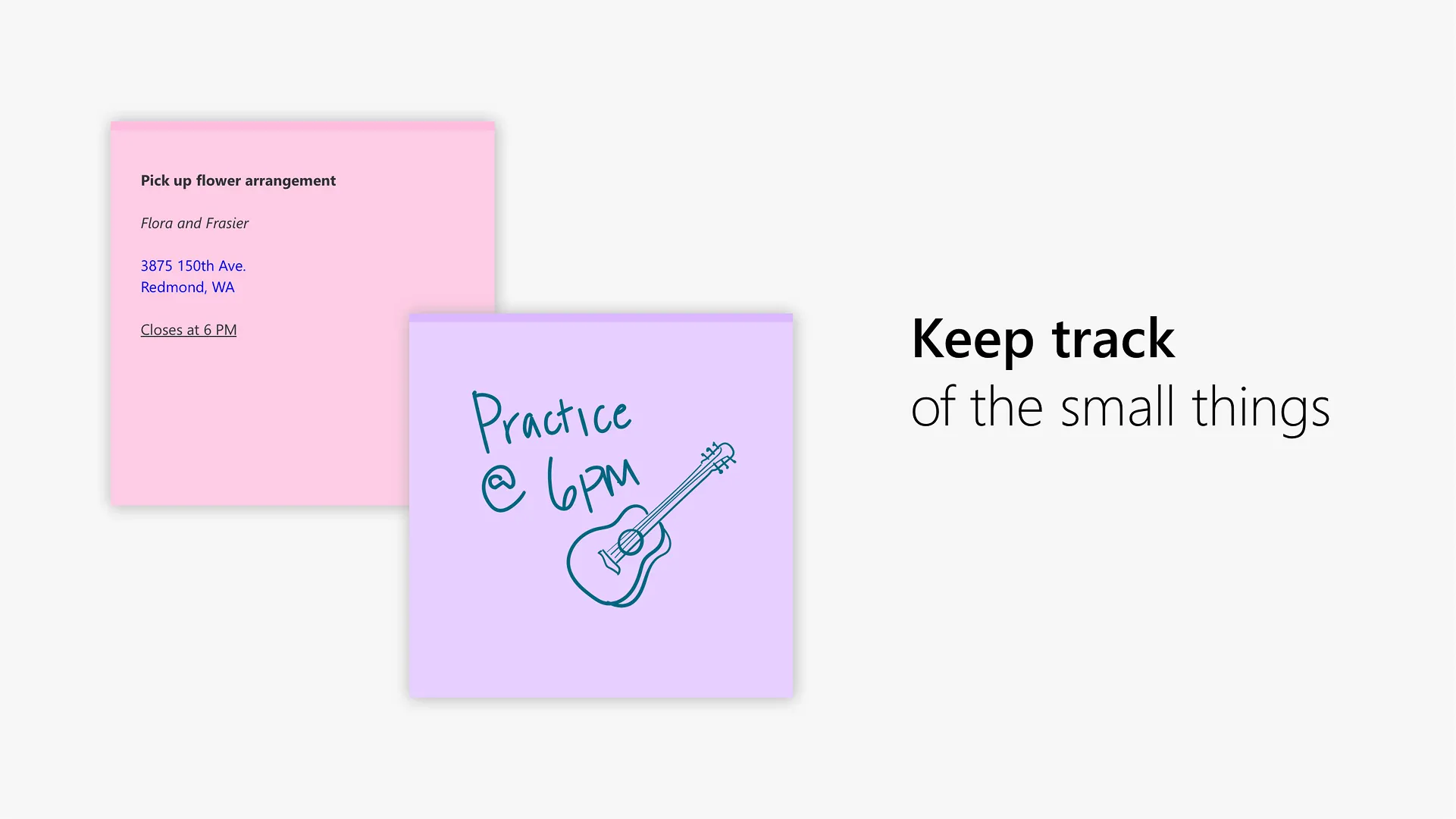
Výhody:
- Výchozí aplikace, která je k dispozici v systému Windows 10.
- Snadné použití.
- Jakmile poznámku vytvoříte, můžete ji přilepit na plochu nebo s ní volně pohybovat.
- Na Microsoft Sticky Notes můžete psát své poznámky nebo kreslit své myšlenky bez omezení pomocí pera.
- Sticky Notes také umožňuje uživatelům přidávat obrázky a adresy URL stránek do jejich poznámek a poznámek.
Nevýhody:
- Poznámky se mohou po aktualizaci ztratit.
- Při kopírování textu to nefunguje.
- Sticky Notes od Microsoftu neumožňuje uživatelům měnit velikost písma ve vytvořených poznámkách a poznámkách.
3. OneNote - Aplikace pro psaní poznámek pro Windows 10/11
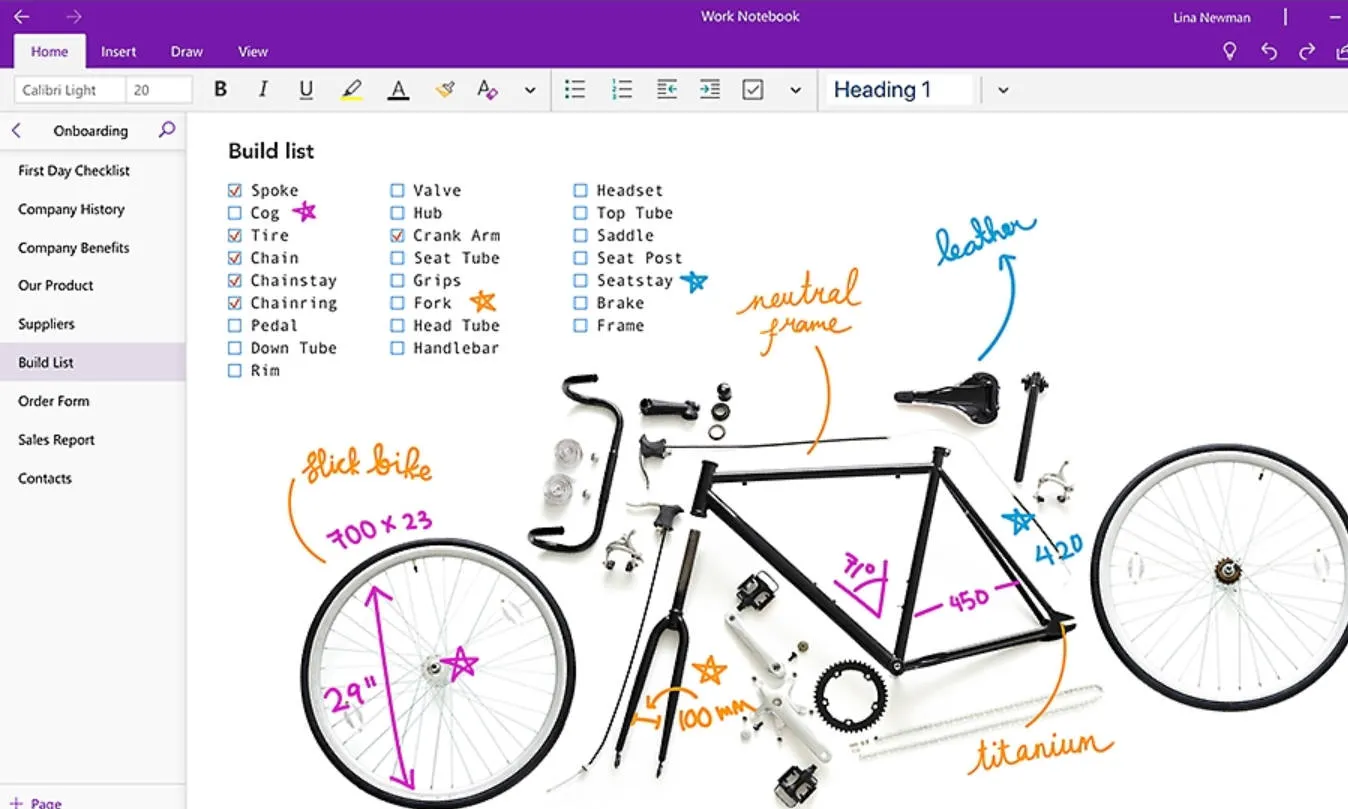
OneNote od společnosti Microsoft je integrovaný software pro uživatele systému Windows, který nabízí své služby jako efektivní aplikace pro psaní poznámek. Jako lehký a bezplatný nástroj je OneNote docela užitečným nástrojem, pokud jde o psaní poznámek pro počítač. Microsoft OneNote je vybaven bohatou sadou nástrojů a podporou více platforem, které vám pomohou efektivně vytvářet a organizovat poznámky.
Výhody:
- OneNote nabízí užitečnou funkci pro extrahování textu z obrázků.
- Je podporováno cloudovým úložištěm OneDrive, takže můžete ukládat a synchronizovat všechny své poznámky v reálném čase.
- Jeho rozmanitá sada funkcí je pro všechny uživatele zcela bezplatná a další funkce lze zakoupit za atraktivní cenový plán.
Nevýhody:
- Bezplatné úložiště souborů ve OneNotu je omezeno na 5 GB a po překročení tohoto limitu se nesynchronizují žádné nové poznámky.
4. Google Keep
Společnost Google nabízí úchvatné řešení pro psaní poznámek pro počítače v podobě aplikace Google Keep. Jedná se o webovou aplikaci, která vám pomůže rychle zaznamenat vaše myšlenky a dokonce je několika jednoduchými kliknutími sdílet s kolegy. Google Keep je všestranná platforma pro vytváření poznámek a seznamů se snadno použitelnými a zároveň cennými funkcemi, které ji odlišují od ostatních programů pro psaní poznámek v systému Windows.
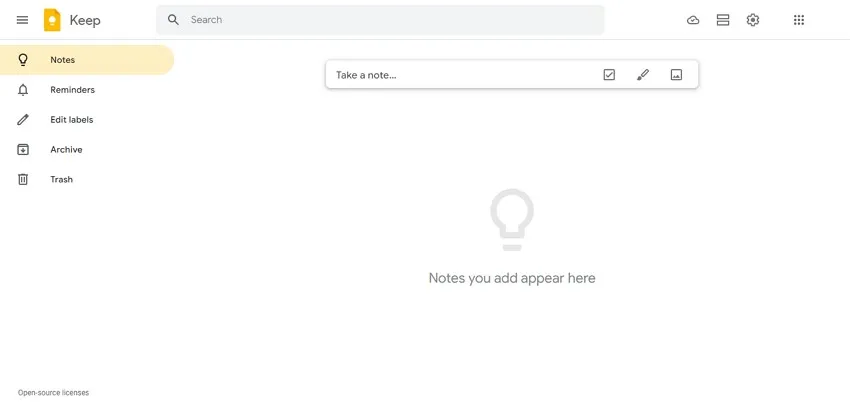
Výhody:
- Hlasové poznámky a poznámky můžete nahrávat rychle a ušetřit tak čas. Google Keep také dokáže tyto hlasové poznámky efektivně přepsat.
- Keep vám umožňuje přidávat k poznámkám štítky nebo je barevně odlišovat, abyste měli své myšlenky uspořádané.
- V poznámkách si můžete nastavit připomenutí podle polohy, abyste nezapomněli na úkoly, jako je nakupování.
Nevýhody:
- Do jedné poznámky ve službě Google Keep můžete přidat maximálně 20 000 znaků.
5. Evernote - aplikace pro psaní poznámek pro PC
Evernote je univerzální aplikace pro poznámky pro počítače, která kromě systému Windows nabízí také podporu napříč platformami Mac, iOS a Android. Je vybavena funkcemi nabitým rozhraním spolu s mnoha funkcemi prémiové úrovně, které z Evernote nepochybně dělají jednu z nejlepších aplikací pro psaní poznámek pro Windows 10/11.

Výhody:
- Evernote nabízí výkonnou a pohodlnou funkci vyhledávání, která vám pomůže najít přesně to, co hledáte.
- Pomocí integrovaného kalendáře můžete propojit své poznámky s nadcházejícími plány a nastavit připomenutí úkolů.
- Články online a webové stránky můžete ukládat přímo, buď celé, nebo v určitých částech pomocí funkce Web Clipper aplikace Evernote.
Nevýhody:
- Bezplatná verze Evernote nabízí velmi minimální funkční možnosti, zatímco prémiová verze je pro většinu uživatelů příliš nákladná.
6. Standardní poznámky
Chcete si zaznamenávat důležité informace a myšlenky, ale obáváte se o bezpečnost souborů? S aplikací Standard Notes můžete nyní své poznámky zabezpečit pomocí end-to-end šifrování. Aplikace Standard Notes je určena pro běžné uživatele i profesionály a nabízí bezpečný a účelově vytvořený prostor pro ukládání důležitých poznámek a souborů na jednom místě.
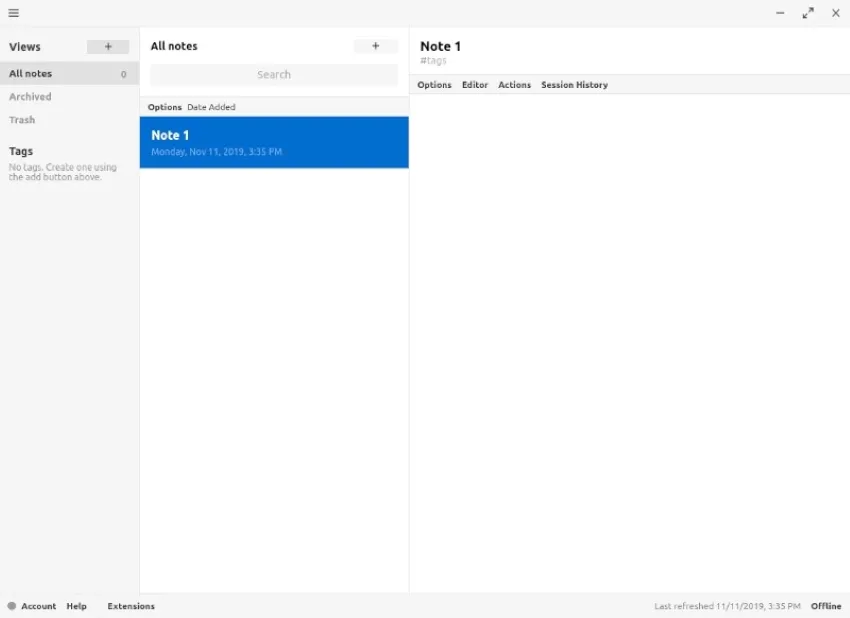
Výhody:
- Standardní poznámky poskytují dlouhodobou historii revizí, takže můžete sledovat označené změny v poznámkách a v případě potřeby je vrátit zpět.
- Své jednotlivé poznámky můžete zabezpečit hesly a také do aplikace přidat přístupové kódy, otisky prstů nebo Face ID spolu s dvoufaktorovým ověřením pro další zabezpečení.
- Pokud chcete své poznámky nahrát na veřejnou platformu nebo si ponechat otevřený záznam, můžete je přímo publikovat na Seznamu prostřednictvím standardních poznámek.
Nevýhody:
- Bez prémiového předplatného Standard Notes nemůžete do svých poznámek vkládat obrázky.
7. Notion
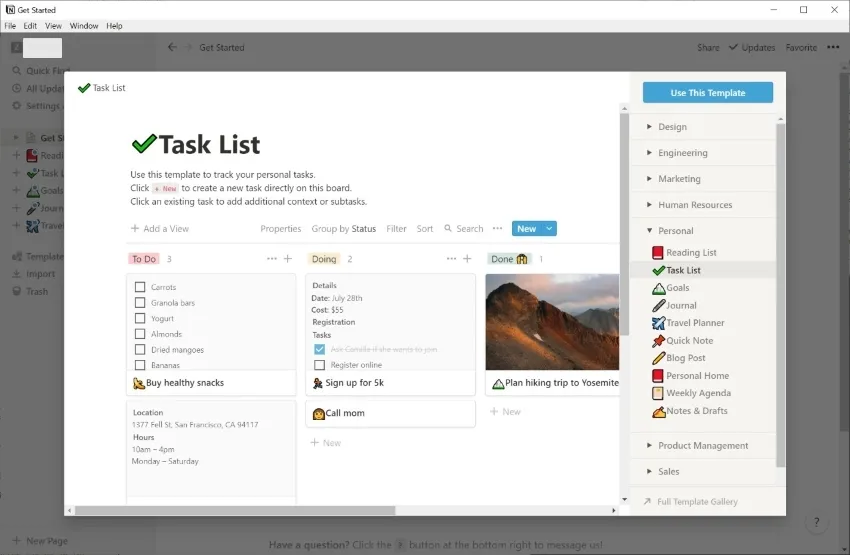
Všestranným nástrojem, který se osvědčil jako pozoruhodná aplikace pro psaní poznámek pro Windows, je Notion. Jelikož se jedná o cloudovou aplikaci, slouží Notion kromě užitečné aplikace pro psaní poznámek také jako správce úloh. Nabízí několik velmi užitečných funkcí, které vám pomohou zvýšit úroveň produktivity a efektivně organizovat vaše úsilí.
Výhody:
- Notion nabízí na své platformě neomezené úložiště, takže můžete vytvářet a ukládat tolik poznámek, kolik chcete.
- Notion můžete přizpůsobit libovolnou integrací podle svého výběru a vytvořit pracovní postup, který požadujete.
- Své projekty a poznámky můžete sdílet se svým týmem v reálném čase pro efektivní a živou spolupráci.
Nevýhody:
- Notion nepodporuje anotační nástroje pro dokumenty PDF. Pokud jde o vytváření poznámek do PDF, UPDF je lepší volba.
8. Zoho Notebook
Zoho Notebook je intuitivní aplikace pro psaní poznámek v systému Windows 10, která nabízí jedny z nejlepších estetických vizuálů, jaké můžete v takovém softwaru najít. Pokud chcete organizovat své poznámky vizuálně přitažlivým způsobem, měli byste vyzkoušet Zoho Notebook. Aplikaci můžete získat v App Store nebo Google Play nebo si ji můžete zdarma stáhnout pro Windows a Linux.
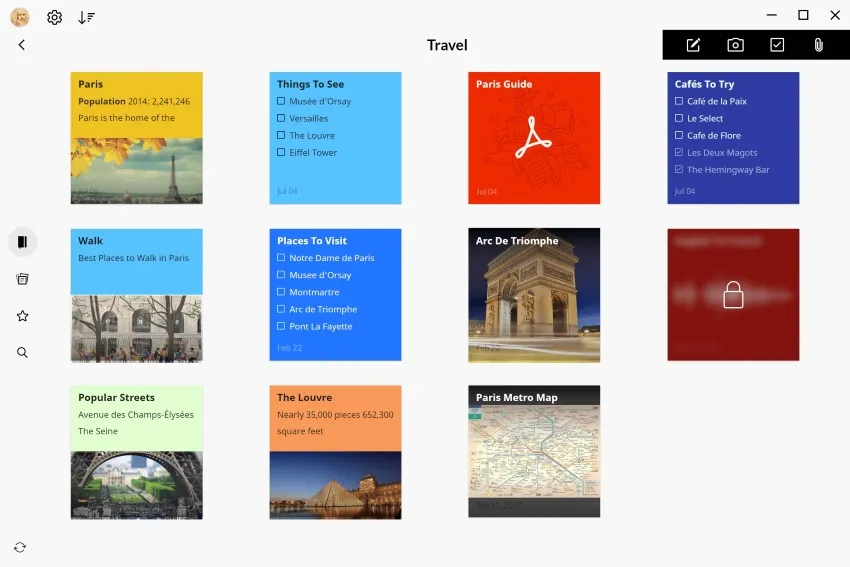
Výhody:
- Zoho Notebook nabízí přizpůsobené šablony poznámkových karet pro různé typy poznámek, včetně zvuků, obrázků a čipových karet.
- Vytvořené poznámky můžete snadno a bezpečně sdílet pomocí několika kliknutí.
- Mobilní aplikace Zoho Notebook také nabízí možnost skenování, která uživatelům umožňuje skenovat papír do dokumentů PDF.
Nevýhody:
- Na Zoho Notebooku není žádné zobrazení seznamu poznámek.
9. Simplenote
Pokud hledáte jednoduché a bezstresové řešení pro psaní poznámek pro systém Windows, Simplenote by pro vás mohl být tou správnou odpovědí. Aplikace nabízí jednoduché rozhraní se všemi základními funkcemi, které lze u softwaru pro psaní poznámek hledat. Pomocí aplikace Simplenote můžete snadno vytvářet poznámky a synchronizovat je ve všech zařízeních.
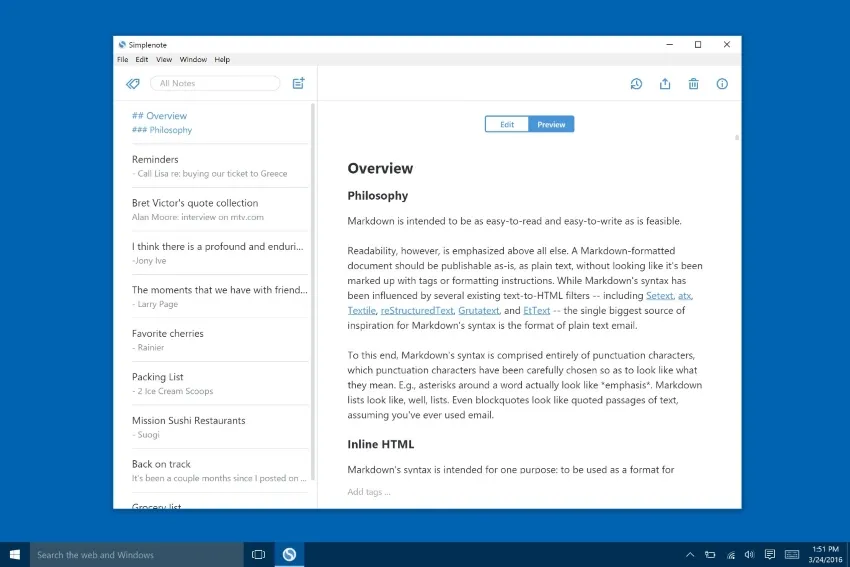
Výhody:
- K poznámkám na Simplenote můžete přidat štítky, abyste je snadno našli a měli podobné poznámky na jednom místě.
- Simplenote podporuje vytváření a publikování poznámek ve formátu Markdown.
- Aplikace nabízí bezplatné možnosti spolupráce, pomocí kterých můžete sdílet své seznamy úkolů, pokyny a myšlenky a také je publikovat ve veřejné doméně.
Nevýhody:
- Simplenote podporuje pouze textové poznámky, takže do poznámek nemůžete přidávat obrázky ani zvukové nahrávky.
10. Todoist
Pro ty, kteří doufají v organizaci svých pracovních postupů pomocí univerzálního správce úkolů a aplikace pro psaní poznámek, může být Todoist záchranou. Aplikace Todoist, určená pro velké i malé projekty, může uživatelům pomoci sledovat jejich každodenní úkoly a výrazně zvýšit úroveň produktivity. Vedle bezplatné verze, která obsahuje všechny základní funkce, jsou poměrně užitečné i placené verze aplikace za atraktivní cenu.
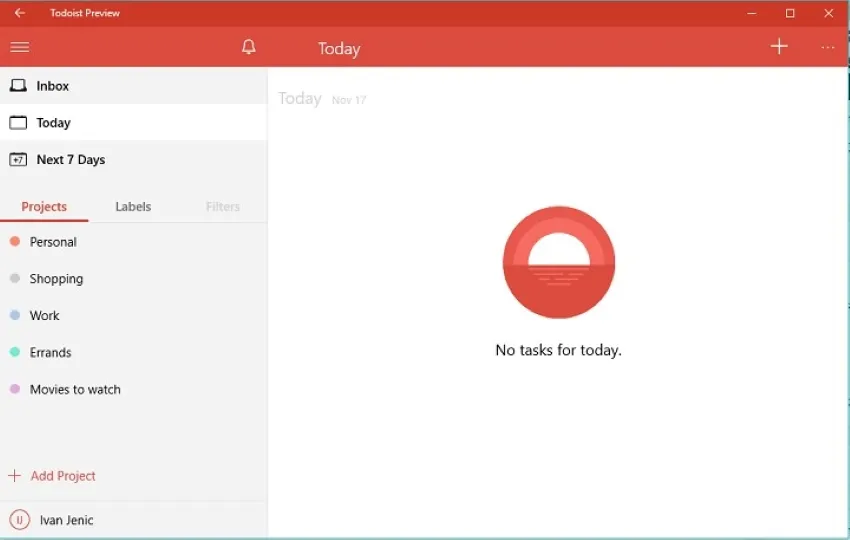
Výhody:
- Můžete si naplánovat své úkoly dopředu, nastavit budíky a upřednostnit je, abyste mohli lépe spravovat svůj pracovní postup.
- Todoist umožňuje uživatelům přizpůsobit zobrazení úkolů tak, aby vyhovovalo jejich potřebám a stylům, pomocí personalizovaných nástěnek, štítků, filtrů a motivů.
- Uživatelé mohou Todoistovi přeposílat e-maily ve formě úkolů, poznámek nebo komentářů.
Nevýhody:
- Bezplatná verze Todoist má poněkud omezené funkce.
Část 2: Nejčastější dotazy o aplikacích pro vytváření poznámek pro Windows
Má systém Windows aplikaci na psaní poznámek?
Ano, ve Windows je vestavěná aplikace na psaní poznámek. Microsoft OneNote je aplikace pro psaní poznámek, která je předinstalovaná na zařízeních s Windows a pomocí které si můžete snadno dělat poznámky. Má však pouze základní funkci psaní poznámek, a pokud chcete mít všechny druhy nástrojů pro poznámky, jako je zvýraznění, nalepovací poznámky, razítka atd. Můžete vyzkoušet UPDF a který nabízí nejvýkonnější nástroje pro označování.
Je GoodNotes k dispozici pro Windows?
Ne, GoodNotes není k dispozici pro Windows. Software najdete pouze v App Store. Pokud hledáte aplikaci na psaní poznámek pro dokumenty PDF, přejděte na UPDF a překvapí vás.
Jaká je nejlepší aplikace na psaní poznámek pro Windows?
Nejlepší aplikace na psaní poznámek pro Windows je UPDF. Se svými inovativními funkcemi a bohatou sadou nástrojů obsahuje UPDF vše, co byste mohli potřebovat v aplikaci na psaní poznámek. Má uživatelsky přívětivé rozhraní a rychlou rychlost otevírání dokumentů. Můžete přidat tolik poznámek, kolik chcete, protože poskytuje všechny druhy nástrojů pro poznámky. UPDF je nyní ve velkém výprodeji, využijte šanci zakoupit a užijte si slevu až 60 %!
Poslední slova
Existuje široká škála aplikací, které vám pomohou s pořizováním poznámek pro PC. S některými z nejlepších aplikací pro pořizování poznámek pro Windows uvedených výše se nyní můžete informovaně rozhodnout, který software si vybrat. Pokud si chcete dělat poznámky k elektronickým knihám a souborům PDF, je tu pro vás UPDF - stáhněte si ho a vyzkoušejte hned!
Windows • macOS • iOS • Android 100% bezpečné
 UPDF
UPDF
 UPDF pro Windows
UPDF pro Windows UPDF pro Mac
UPDF pro Mac UPDF pro iOS
UPDF pro iOS UPDF pro Android
UPDF pro Android UPDF AI Online
UPDF AI Online UPDF Sign
UPDF Sign Číst PDF
Číst PDF Anotovat PDF
Anotovat PDF Upravit PDF
Upravit PDF Převést PDF
Převést PDF Vytvořit PDF
Vytvořit PDF Komprimovat PDF
Komprimovat PDF Organizovat PDF
Organizovat PDF Sloučit PDF
Sloučit PDF Rozdělit PDF
Rozdělit PDF Oříznout PDF
Oříznout PDF Smazat stránky PDF
Smazat stránky PDF Otočit PDF
Otočit PDF Podepsat PDF
Podepsat PDF Formulář PDF
Formulář PDF Porovnat PDF
Porovnat PDF Chránit PDF
Chránit PDF Tisknout PDF
Tisknout PDF Dávkové zpracování
Dávkové zpracování OCR
OCR UPDF Cloud
UPDF Cloud O UPDF AI
O UPDF AI Řešení UPDF AI
Řešení UPDF AI Často kladené otázky o UPDF AI
Často kladené otázky o UPDF AI Shrnutí PDF
Shrnutí PDF Překlad PDF
Překlad PDF Vysvětlení PDF
Vysvětlení PDF Chat s PDF
Chat s PDF Chat s obrázkem
Chat s obrázkem PDF na myšlenkovou mapu
PDF na myšlenkovou mapu Chat s AI
Chat s AI Uživatelská příručka
Uživatelská příručka Technická specifikace
Technická specifikace Aktualizace
Aktualizace Faqs
Faqs Triky UPDF
Triky UPDF Blog
Blog Newsroom
Newsroom Recenze UPDF
Recenze UPDF Centrum stahování
Centrum stahování Kontaktujte nás
Kontaktujte nás











 Donnie Chavez
Donnie Chavez 
